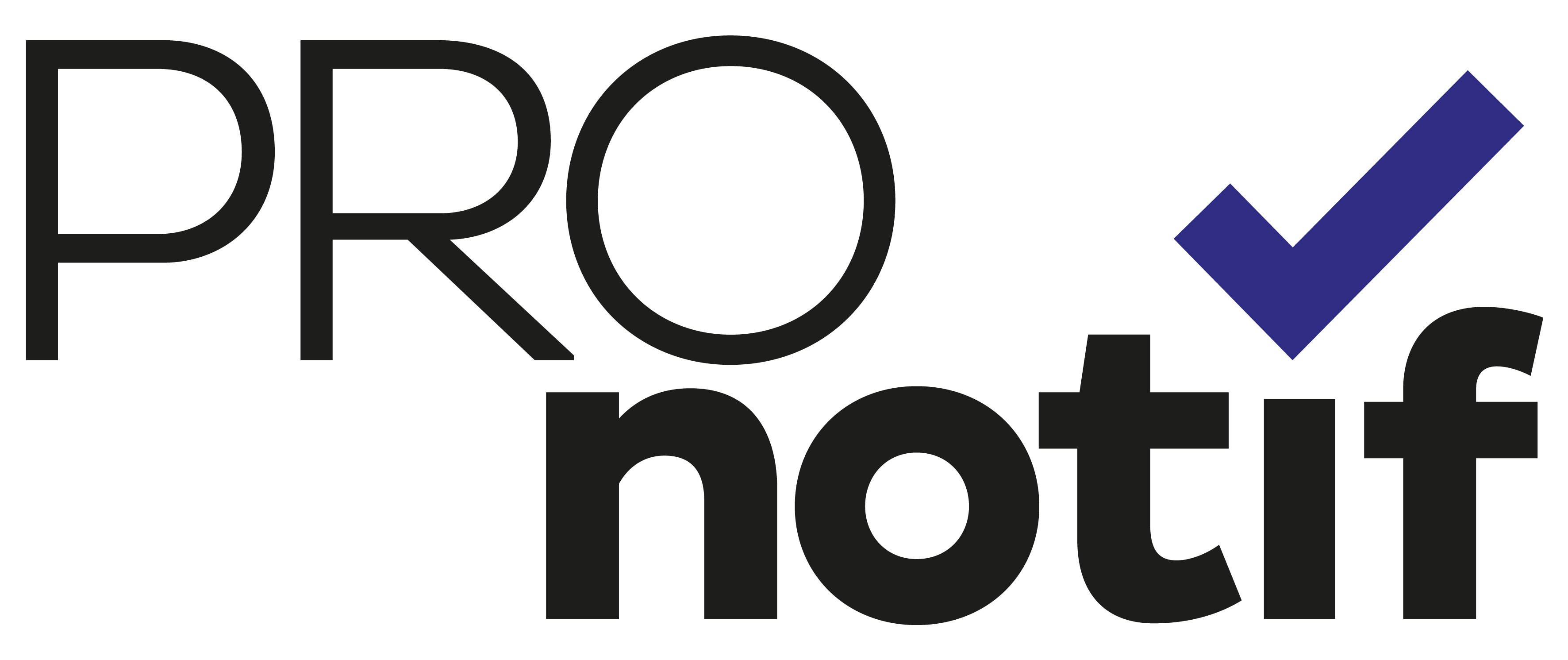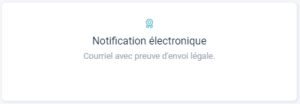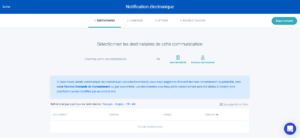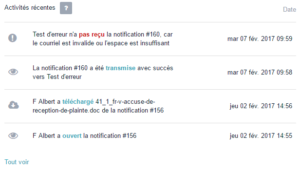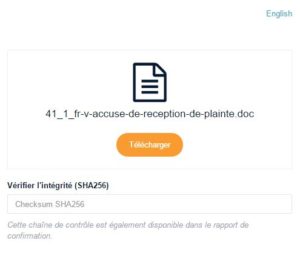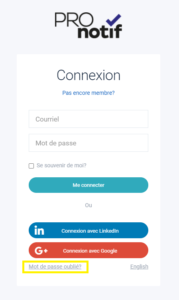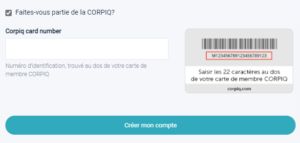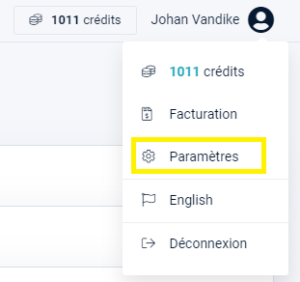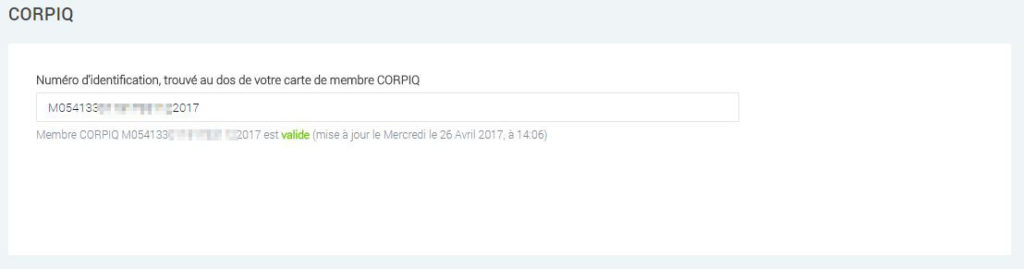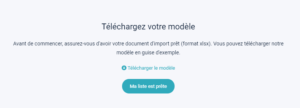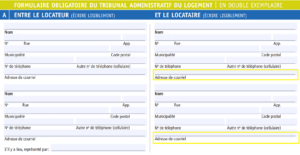Pronotif se justifie pleinement à l’aune du cadre juridique québécois. Le Code de procédure civile, adopté en 2014, qualifie de notification « tout mode approprié qui permet à celui qui notifie de constituer une preuve de la remise, de l’envoi, de la transmission ou de la publication du document (…) notamment par l’huissier de justice, par l’entremise de la poste, par la remise du document, par un moyen technologique ou par avis public ».
La Loi concernant le cadre juridique des technologies de l’information (la « Loi ») est le cadre de référence en la matière. Cette Loi prévoit, entre autres, qu’un document constitue un ensemble d’informations porté par un support, pouvant être rendu au moyen de tout mode d’écriture. En d’autres mots, le support peut être physique ou technologique et la façon dont il contient l’information est sans incidence sur la définition d’un document.
La Loi prévoit de plus que la valeur juridique d’un document n’est ni augmentée ni diminuée pour la seule raison qu’un support spécifique (physique ou technologique) a été choisi et qu’un document a la même valeur sans égard au support utilisé, pourvu que son intégrité puisse en être assurée. L’intégrité signifie qu’il est possible de démontrer que l’information contenue n’est pas altérée et est maintenue dans son intégralité, son support procurant la stabilité et la pérennité voulue.
À propos de la transmission, la Loi est claire sur la validité d’une communication faite par un mode technologique. D’abord, on y mentionne qu’un document peut être « transmis, envoyé ou expédié par tout mode de transmission approprié à son support », à moins que la loi n’exige l’emploi exclusif d’un mode spécifique. Rien dans les règles de droit sur le bail du logement ne prévoit l’emploi d’un mode spécifique.
Mais qu’en est-il de la réception? La Loi indique que le document est présumé reçu ou remis lorsqu’il devient accessible à l’adresse que le destinataire indique être l’emplacement où il accepte de recevoir de lui un document, dans la mesure où l’adresse est active.
Pronotif représente un intérêt certain, puisque le processus qu’il utilise garantit la fiabilité de l’information transmise au destinataire et constitue un mode de transmission juridiquement valide des documents.
- Dans les décisions suivantes, la Régie a reconnu la validité de Pronotif.
- Shah c. Edwards-Daugherty 2017 QCRDL 4287 ;
- Propriétés DCV c. Biaye 2017 QCRDL 15611 ;
- Propriétés DCV. c. El Hage 2017 QCRDL 15608 ;
- DCV Estates c. Kammoonah 2017 QCRDL 15609 ;
- Propriétés DCV c. Hamane 2017 QCRDL 15612 ;
- DCV Estates c. Corne 2017 QCRDL 15614 ;
- Immobilière Montérégienne IMR inc. c. Snoussi 2016 QCRDL 40347 ;
- Gestion double RR c. Quenneville 2016 QCRDL 42579 ;
- Immobilière montérégienne IMR inc. c. Colbert 2016 QCRDL 40853.
Note : Pronotif est une application développée en tenant compte du cadre juridique québécois. Les utilisateurs peuvent aussi l’utiliser pour des envois hors du Québec, mais la prudence est recommandée tant qu’il n’y a pas encore eu de validation.